GitHub - надзвичайно популярна платформа для хостингупроекти розробки програмного забезпечення. Кілька широко відомих додатків використовують платформу. Її зазвичай використовують гіганти, такі як IBM, Facebook або NASA. Тут також відбувається більшість проектів розвитку з відкритим кодом. Серед цих проектів з відкритим кодом - кожен додаток Kodi, який коли-небудь розроблявся. Щоб полегшити встановлення додатків, команда TVADDONS нещодавно випустила браузер Git, новий вид інсталятора, який встановлює додатки Kodi безпосередньо з дому GitHub.

У сьогоднішній статті ми маємо глибокий поглядна цій новій платформі. Почнемо з того, щоб спробувати пояснити, що таке GitHub та його значення у спільноті розвитку Kodi. Після цього ми дамо докладні покрокові інструкції щодо встановлення браузера Git на Kodi. Оскільки встановлення - це лише перший крок, ми також покажемо вам, як використовувати браузер Git для встановлення додатків Kodi. Потім ми розглянемо переваги використання браузера Git як для користувачів, так і для спільноти розробників. А оскільки ніколи не буває ідеальним, ми також обговоримо будь-які недоліки.
Захистіть себе під час трансляції вмісту, використовуйте VPN
Все, що ви робите в Інтернеті, наприклад, потокове передавання вмістуабо займаючись он-лайн-банкінгом, може зазнати того, що його шпигують ненавмисні хакери, постачальники Інтернет-послуг або навіть влада. Якщо ви хочете остаточний захист від цього, вам слід використовувати VPN.
VPN захищає вас, шифруючи всі дані в таз вашого комп’ютера, використовуючи потужні алгоритми, які практично не можуть зламати. Усі, хто перехоплює ваші комунікації, побачать лише безглузді сміття, не маючи можливості знати, що ви робите, або навіть куди ходите в Інтернет.
На жаль, існує занадто багато постачальників VPN. Це робить вибір найкращого важким завданням. Є кілька важливих факторів, які слід врахувати. Швидка швидкість з'єднання зменшить буферизацію, політика без реєстрації журналів додатково захистить вашу конфіденційність, немає обмежень щодо використання дозволить вам отримувати доступ до будь-якого вмісту на повній швидкості та програмне забезпечення для декількох платформ забезпечить роботу VPN з усіма вашими пристроями.
Найкращий VPN для користувачів Kodi - IPVanish
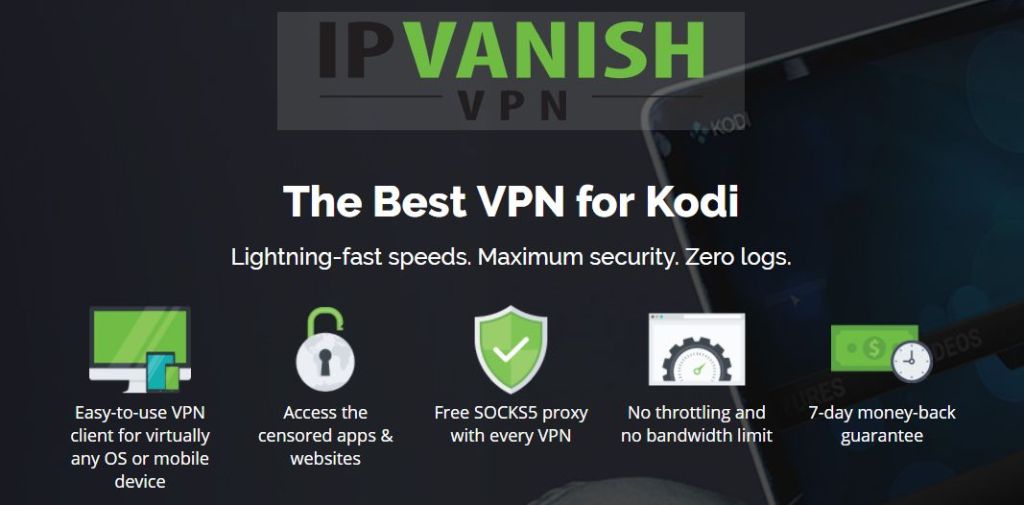
Addictivetips.com протестував багато найпопулярніших постачальників VPN. Ставки VPN, які ми рекомендуємо користувачам Kodi, безсумнівно IPVanish. У них сотні серверів по всьому світу, немаєобмеження швидкості або дроселювання, необмежена пропускна здатність, необмежений трафік, сувора політика без реєстрації та клієнтське програмне забезпечення, доступне для більшості поширених платформ. IPVanish по-справжньому забезпечує вражаючі показники та ефективність.
*** IPVanish пропонує 7-денну гарантію повернення грошей, що означає, що у вас є тиждень, щоб перевірити його без ризику. Будь ласка, зверніть увагу, що Читачі порад із пристрастям можуть заощадити величезні 60% тут на щорічному плані IPVanish, знижуючи щомісячну ціну до всього 4,87 дол. / міс.
Що таке GitHub
Деякі описують GitHub як розвитокплатформа. Строго кажучи, це фактично веб-сервіс хостингу для контролю версій за допомогою git. Він має всю розподілену функцію управління версіями та функцію управління вихідним кодом Git та додає свої особливості. GitHub забезпечує контроль доступу та має декілька функцій співпраці, такі як відстеження помилок, запити функцій, управління завданнями та вікі.
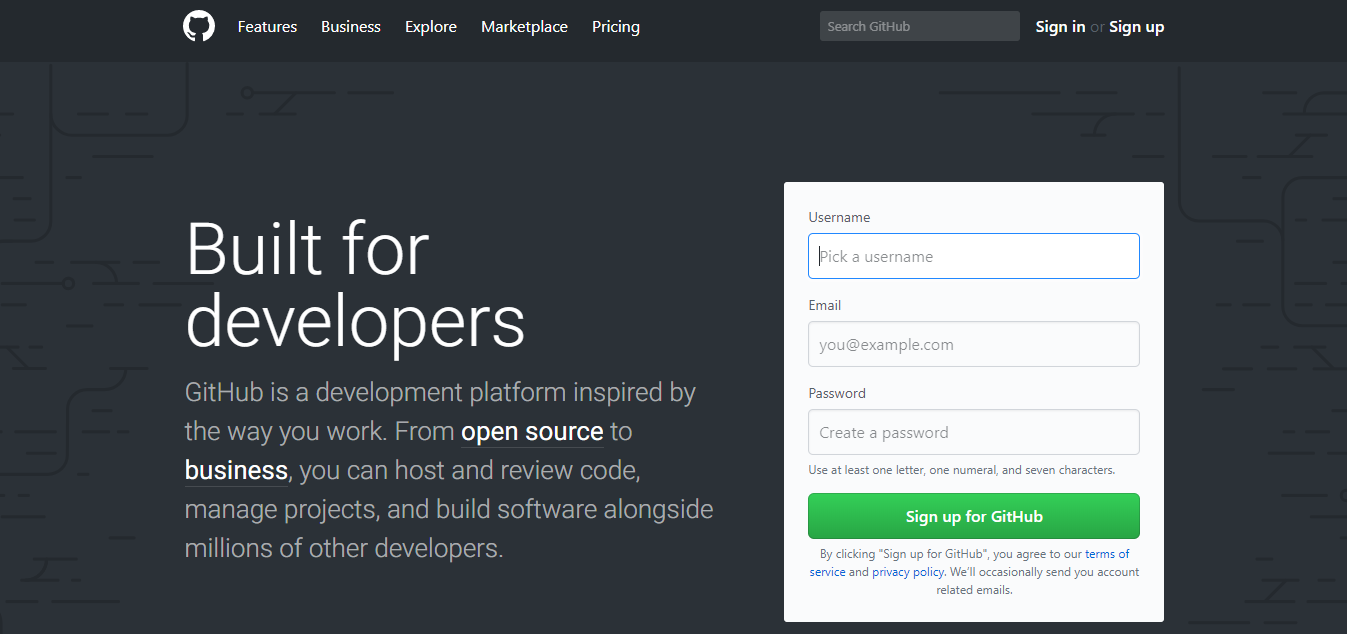
GitHub може використовуватися приватними підприємствамисховища. Вони також пропонують безкоштовні акаунти, які зазвичай використовуються для розміщення програмних програм з відкритим кодом. Станом на квітень 2017 року, як кажуть, GitHub має близько 20 мільйонів користувачів та 57 мільйонів сховищ. Це робить його найбільшим вузлом вихідного коду у світі.
GitHub And The Kodi
GitHub - важлива частина Кодіспільнота розвитку. Тут знаходиться кожен додаток, який коли-небудь зроблений. Розробники завантажують свій вихідний код та поштові файли на платформу, що дозволяє співпрацювати між членами команди розробників, незалежно від того, де вони перебувають. GitHub також має функцію “fork”, яка займає копію існуючого проекту, створюючи новий. Ось так багато допоміжних програм Kodi отримано - або роздвоєні, як ми часто говоримо - з інших додатків.
Браузер Git
Як правило, надбудови Kodi є двома способамивстановлюються. Це можна зробити через сховища або безпосередньо з zip-файлу. Згідно з словом, сховища - це сховища для стероїдів. Вони не просто пропонують місце для зберігання інсталяційного файлу додатка. Вони також мають певний "інтелект" і, здебільшого, також керуватимуть встановленням будь-яких залежностей, які має певна надбудова. Репозиторії також можуть обробляти додаткові оновлення.
Браузер Git від TVADDONS пропонує:інший підхід. Це свого роду інсталятор, який ви встановлюєте на Kodi, і який буде встановлювати додатки прямо з їх дому на GitHub. Це кардинальний зсув від поточної ситуації, оскільки розробникам не потрібно нічого робити, щоб зробити свою роботу доступною. Щойно вони закінчили писати код, користувачі можуть його встановити.
Встановлення браузера Git
Встановлення браузера Git зовсім іншевід більшості додаткових установок. Браузер встановлюється за допомогою інструменту Indigo TVADDON, тому нам доведеться встановити це спочатку. Але перш за все нам потрібно включити Невідомі джерела.
Увімкнення невідомих джерел
- На головному екрані Kodi натисніть кнопку Значок налаштувань. Це маленька передача в лівій верхній частині екрана.
- Потім натисніть кнопку Налаштування системи.
- Від Екран налаштувань системи, натисніть доповнення в лівій частині меню та натисніть на рядок із написом Невідомі джерела щоб їх включити.
- З'явиться вікно повідомлень. Прочитайте попередження та натисніть Так щоб закрити коробку.
Встановлення інструменту Indigo
Від Коді Домашній екран знову натисніть на Значок налаштувань ще один. Потім, з екран налаштувань, натисніть Файловий менеджер.
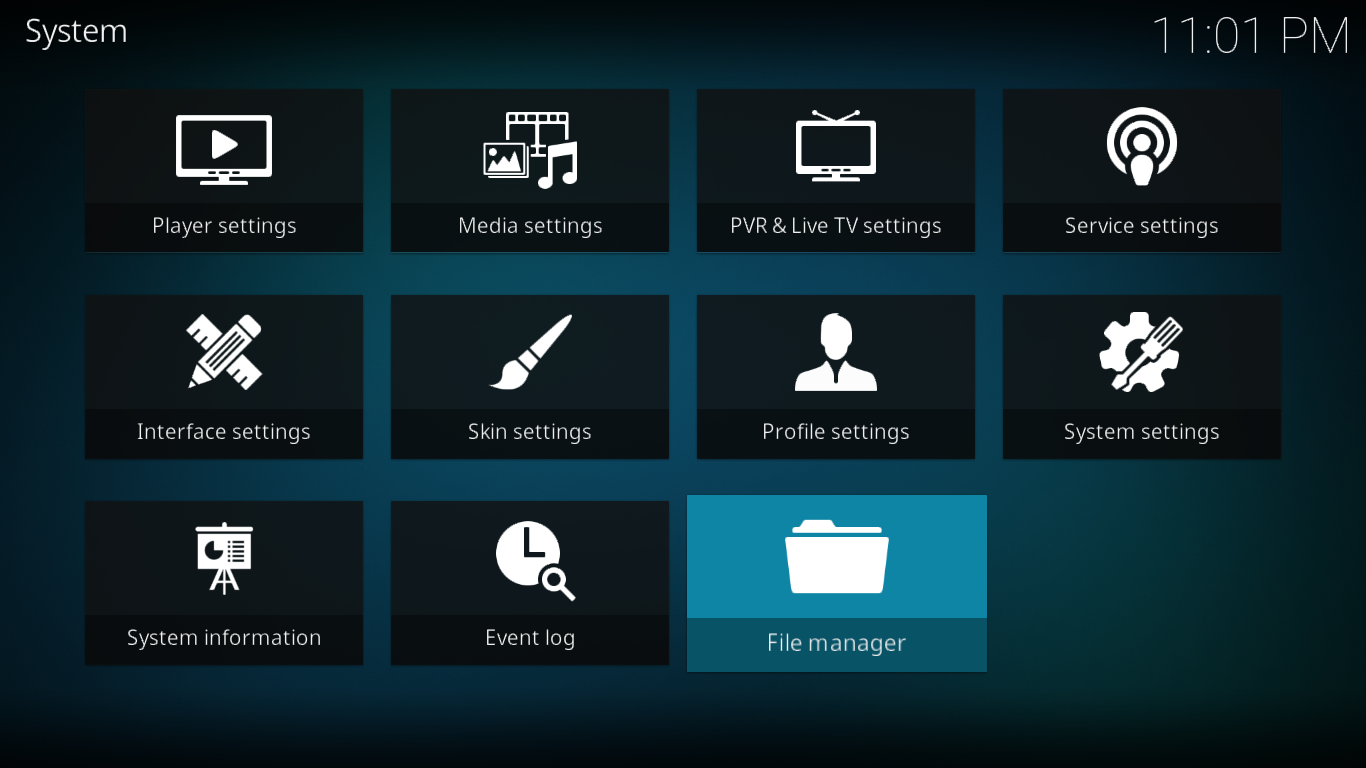
Від Екран файлового менеджера, подвійне клацання Додати джерело на лівій панелі.
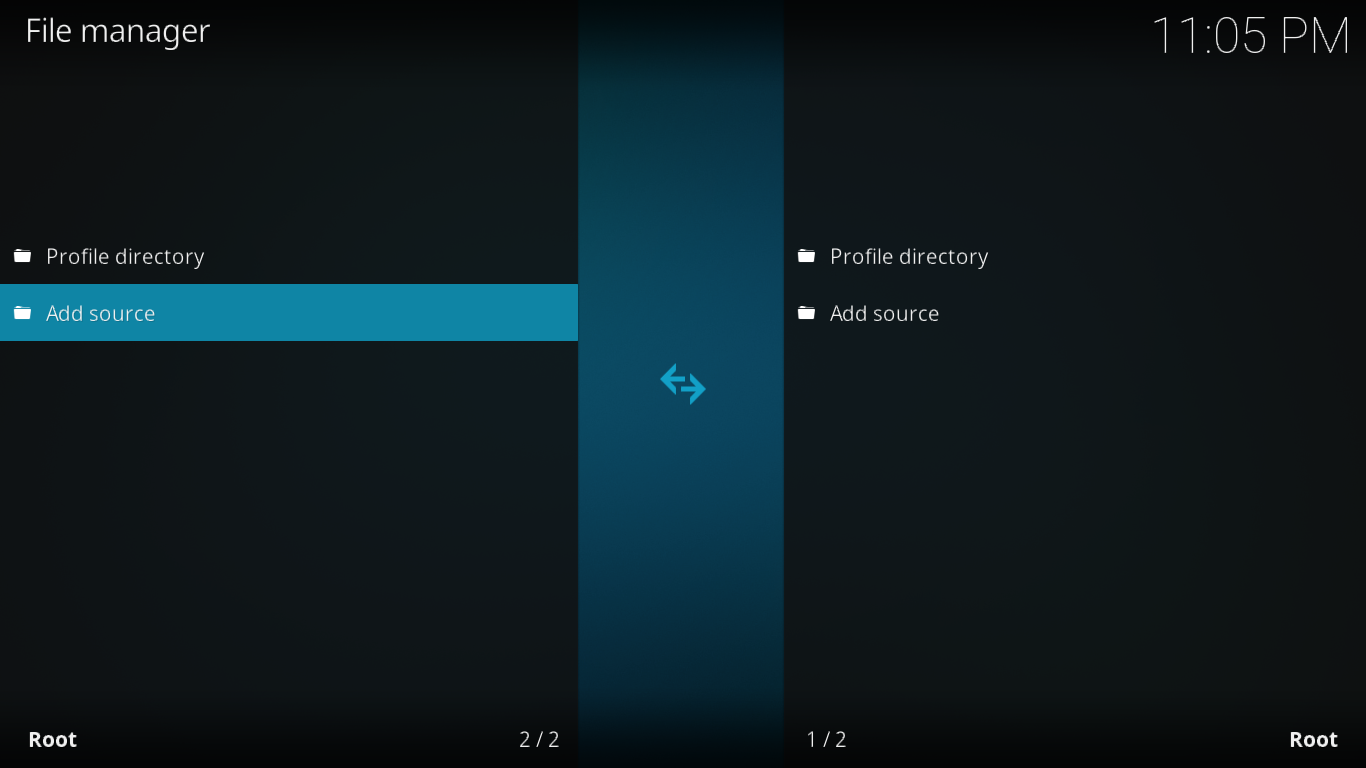
Клацніть <Ніхто> а потім введіть шлях точно так: http://fusion.tvaddons.co потім натисніть кнопку гаразд.
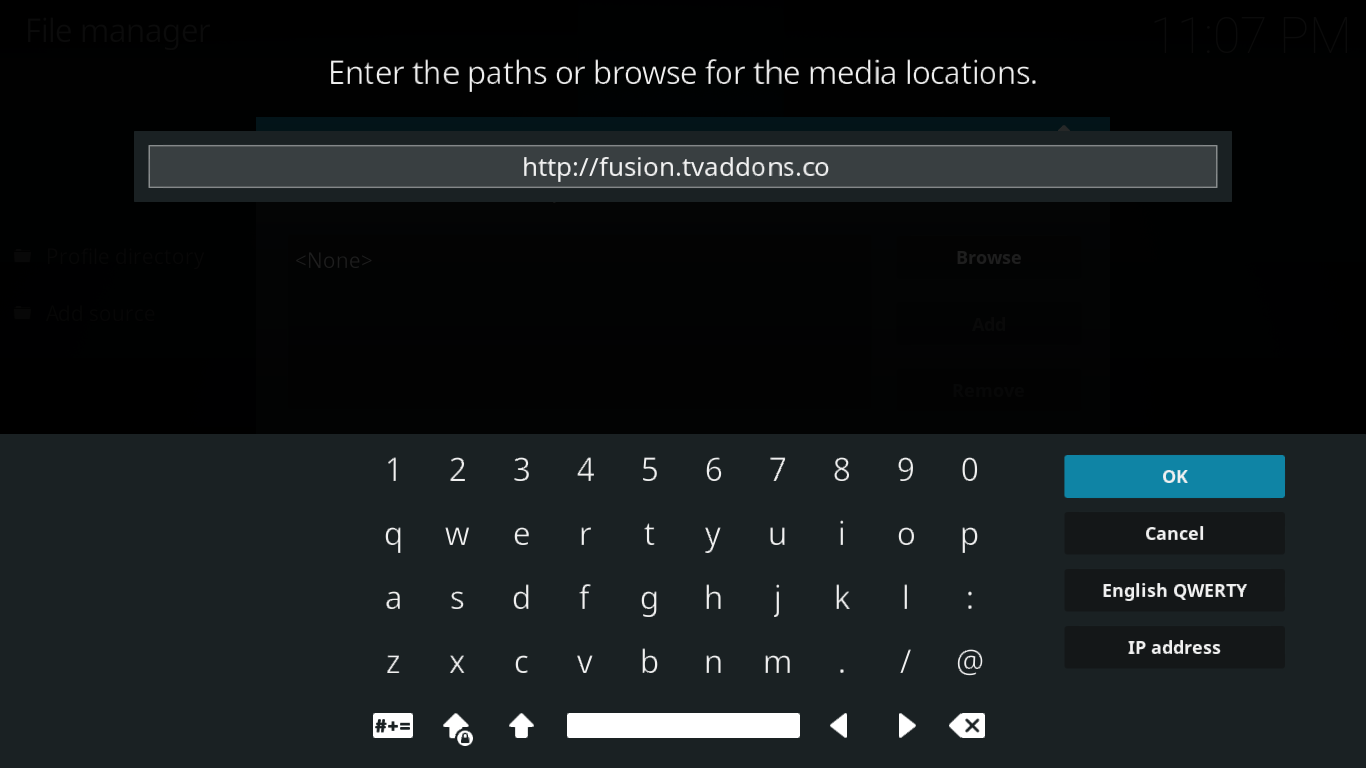
Клацніть поле під "Введіть назву для цього медіа Джерело"І введіть змістовне ім'я. Ми будемо називати це Злиття.
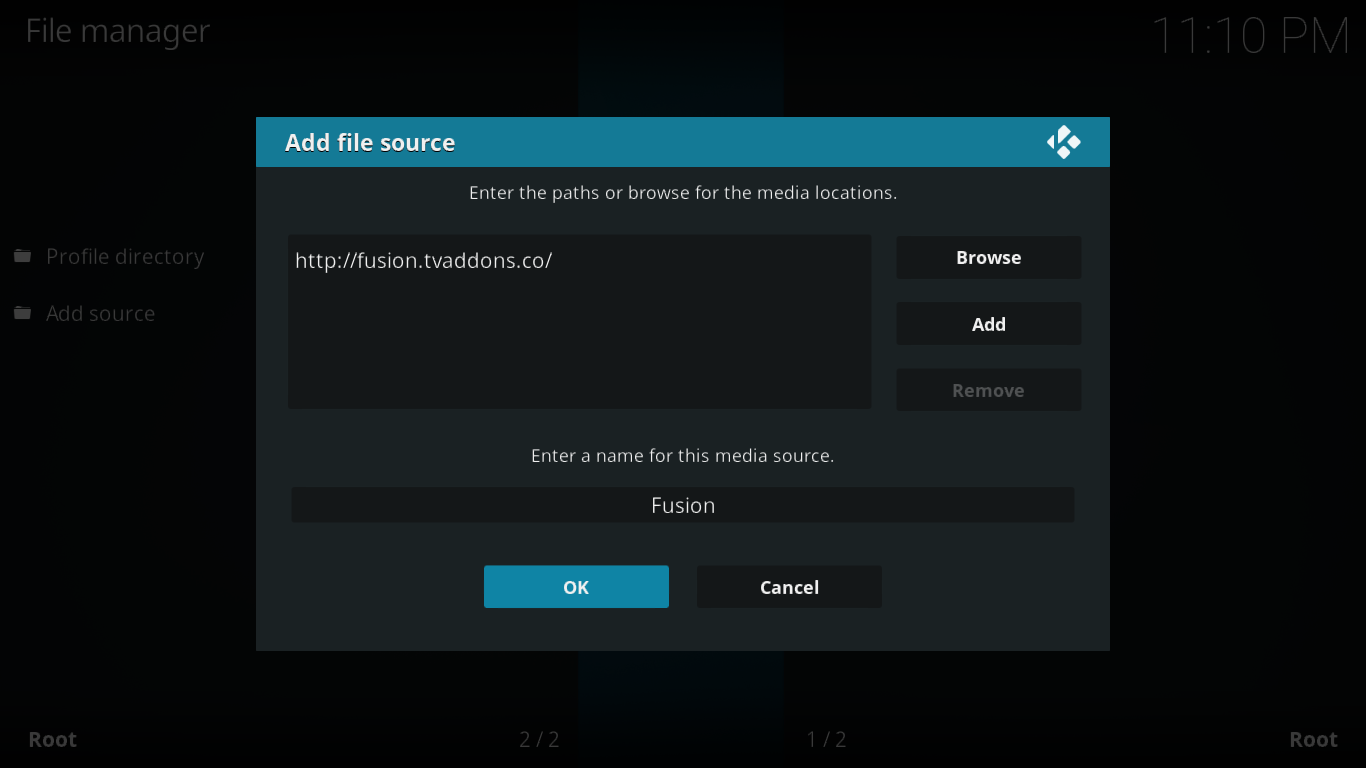
Переконайтесь, що все виглядає правильно, і натисніть гаразд щоб зберегти нове джерело файлів. Поверніться до Коді Домашній екран і натисніть Додатки з меню зліва. Клацніть на Піктограма браузера над додатком. Цей схожий на відкриту коробку.
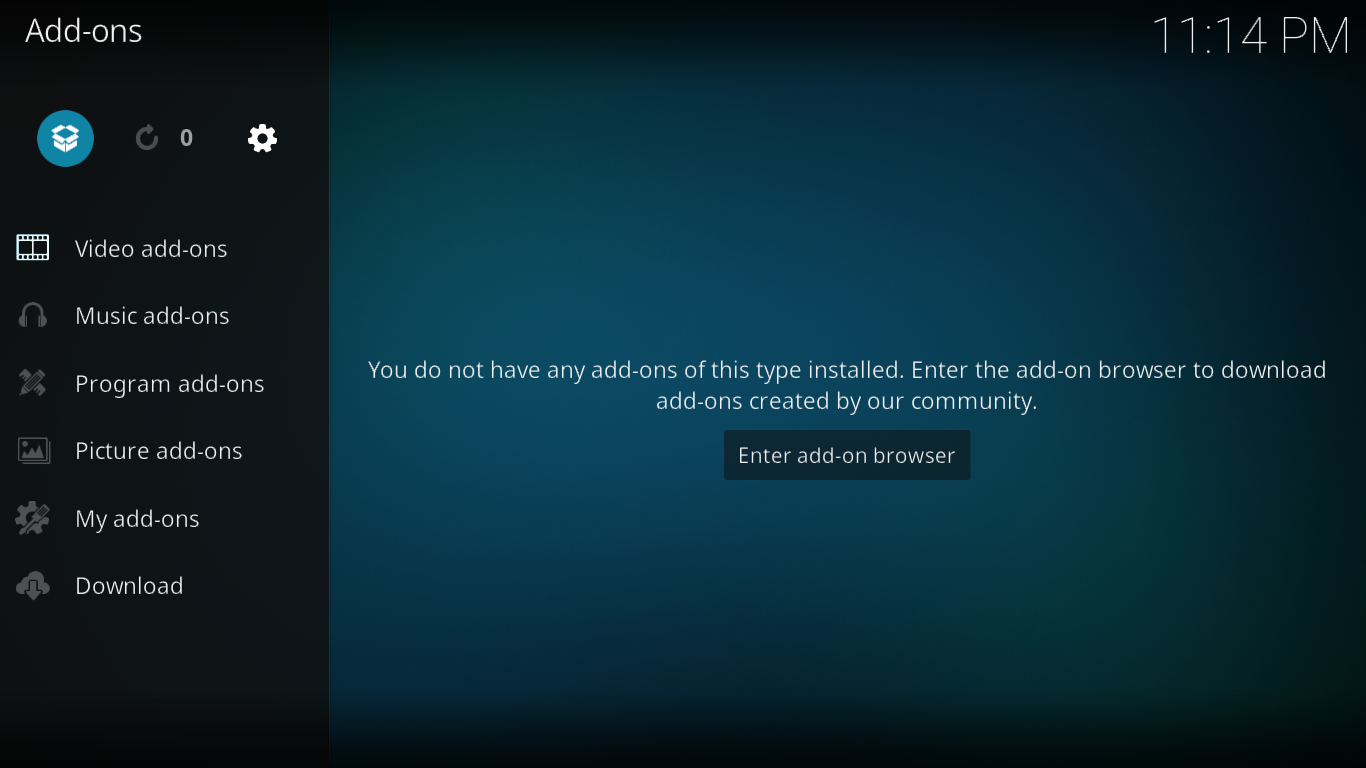
Від Екран браузера з додатком, натисніть Встановити з zip-файлу.
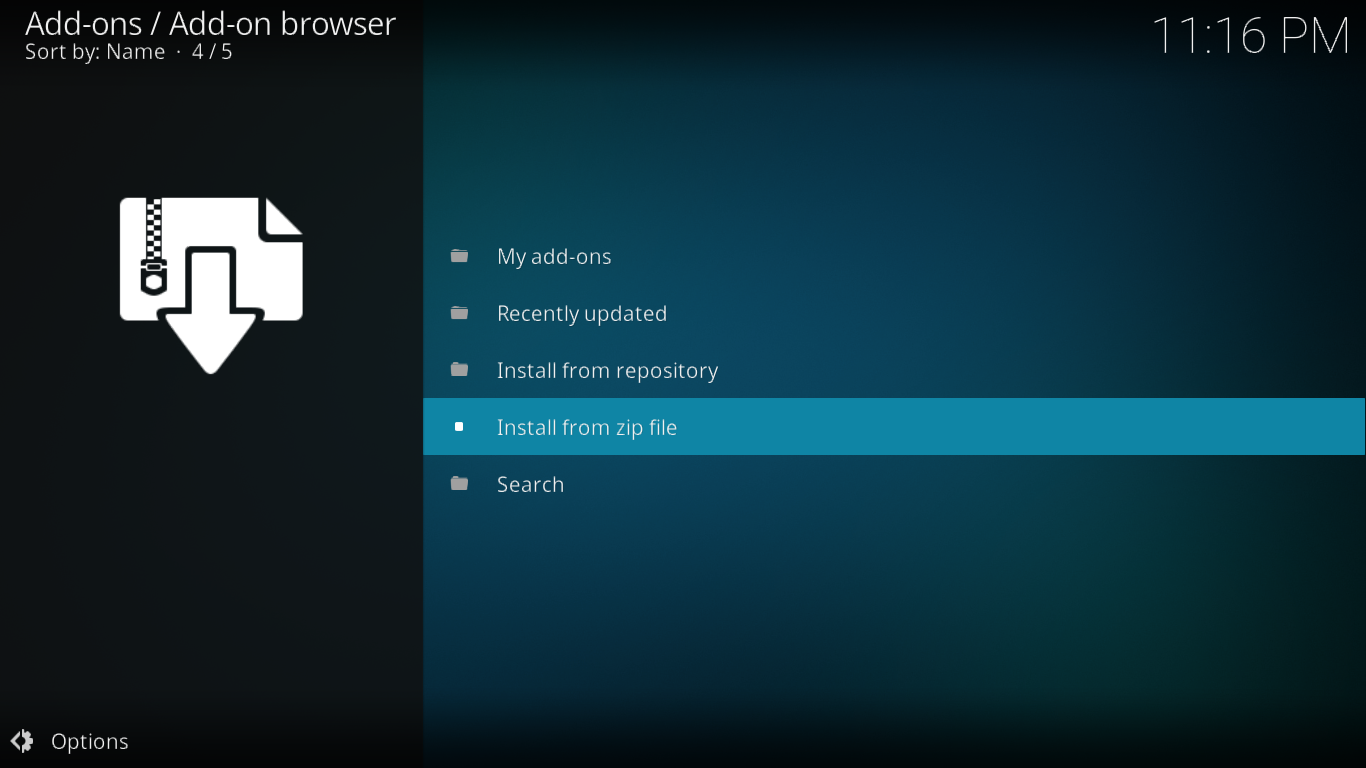
Клацніть на Злиття джерело, яке ми тільки що додали, а потім натисніть кнопку почати-тут, і, нарешті, натисніть plugin.program.indigo-x.x.x.zip. Це запустить установку інструменту Indigo.
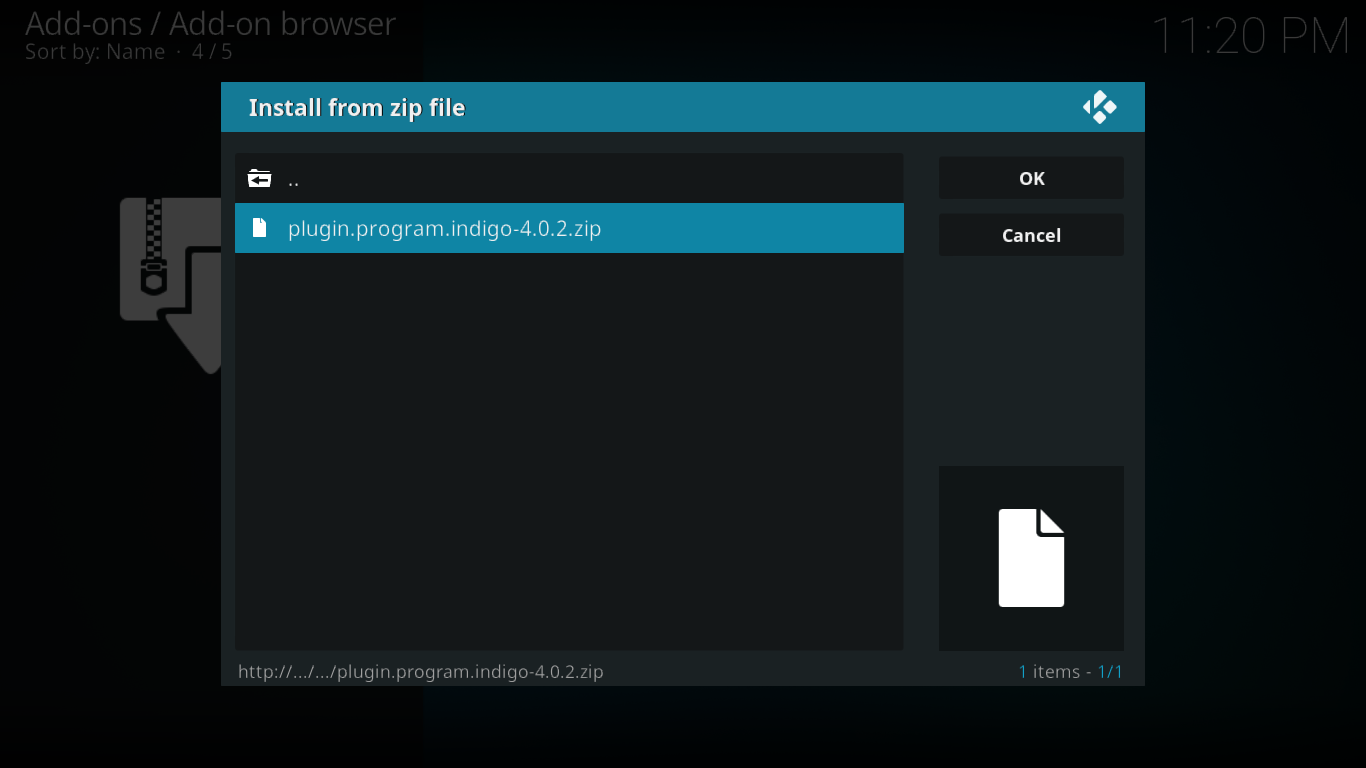
Установка займає всього кілька хвилин, і повідомлення в правому верхньому куті екрана підтвердить її успішне завершення.

Встановлення браузера Git
Почніть з запуску Інструго Індіго. Ви знайдете його під обома Додатки для відео і Додатки до програми.
Від Інструмент Індіго Головне меню, натисніть Установник Addon.
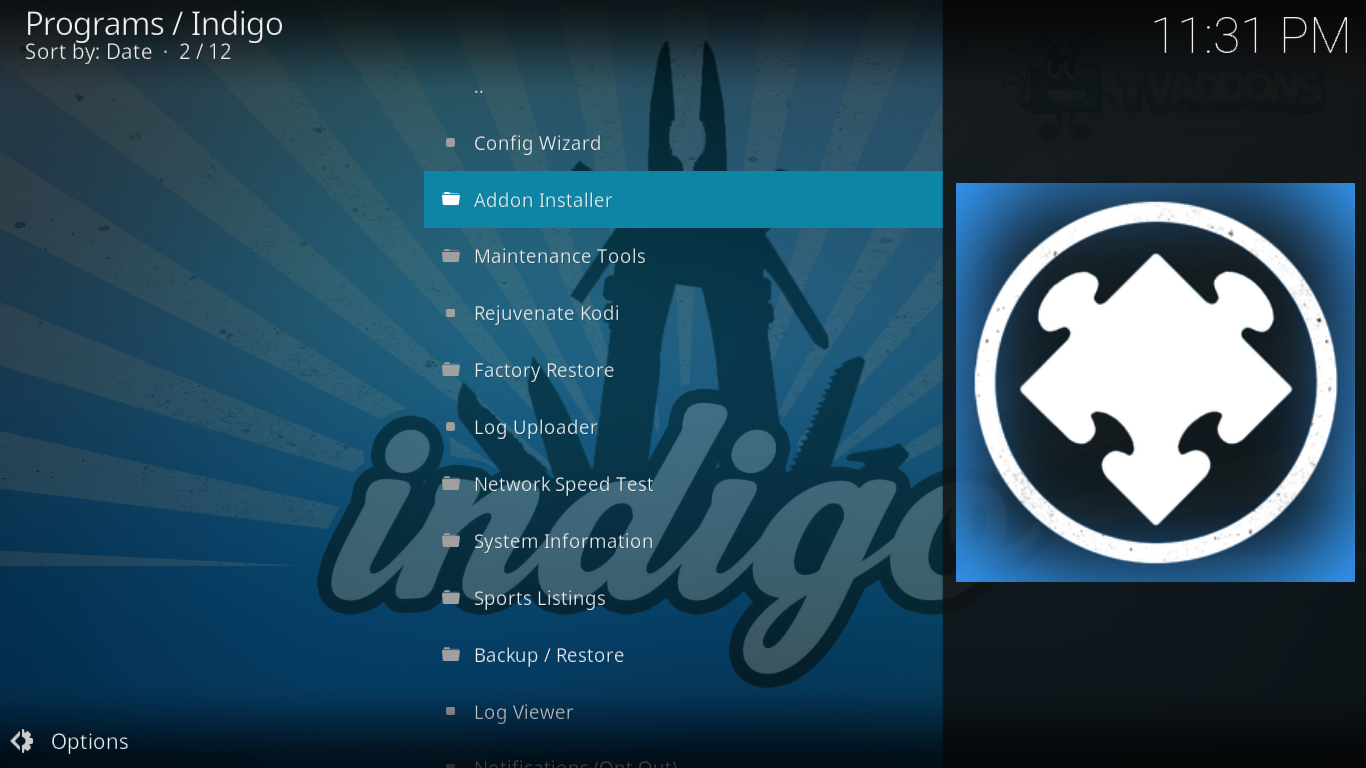
Далі натисніть кнопку Git Browser. Це перший вибір у списку.
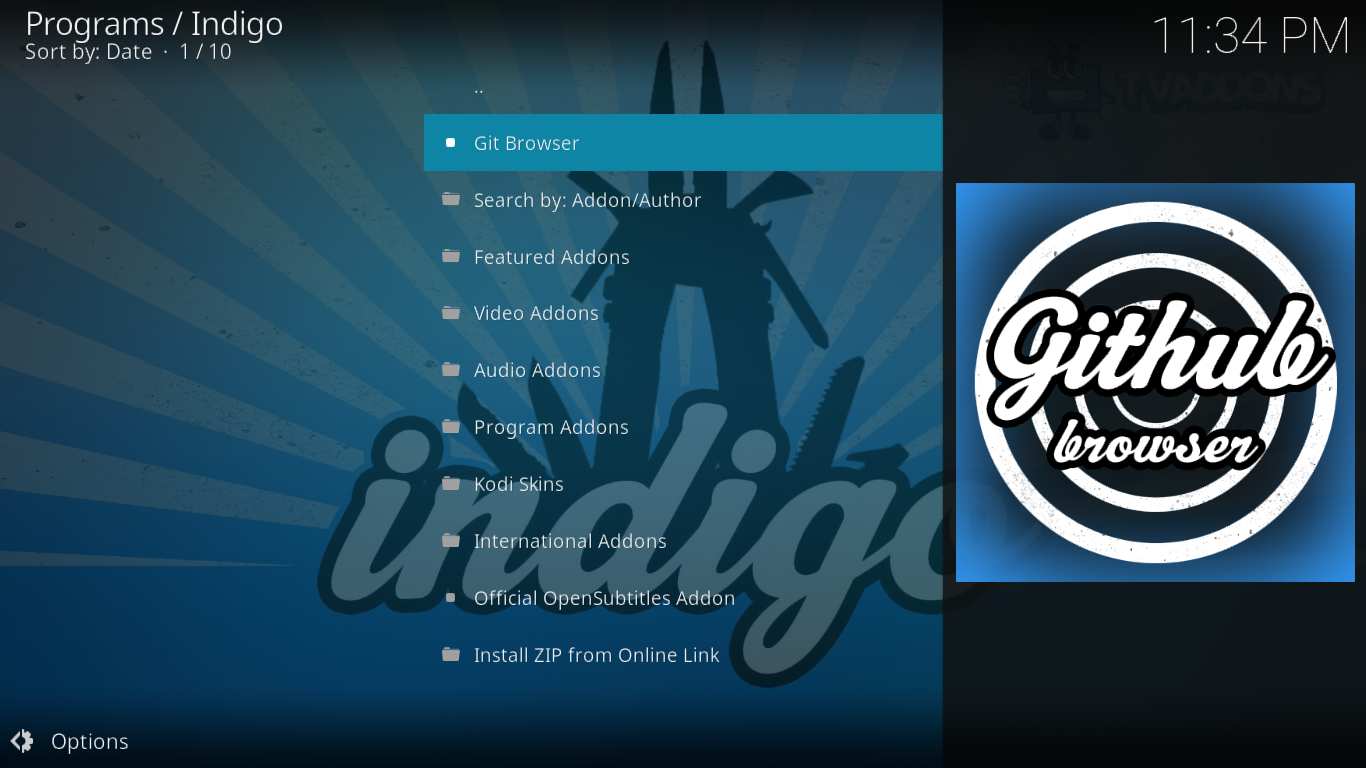
З'явиться повідомлення із проханням завантажити браузер Git. Для підтвердження завантаження просто натисніть кнопку Так.
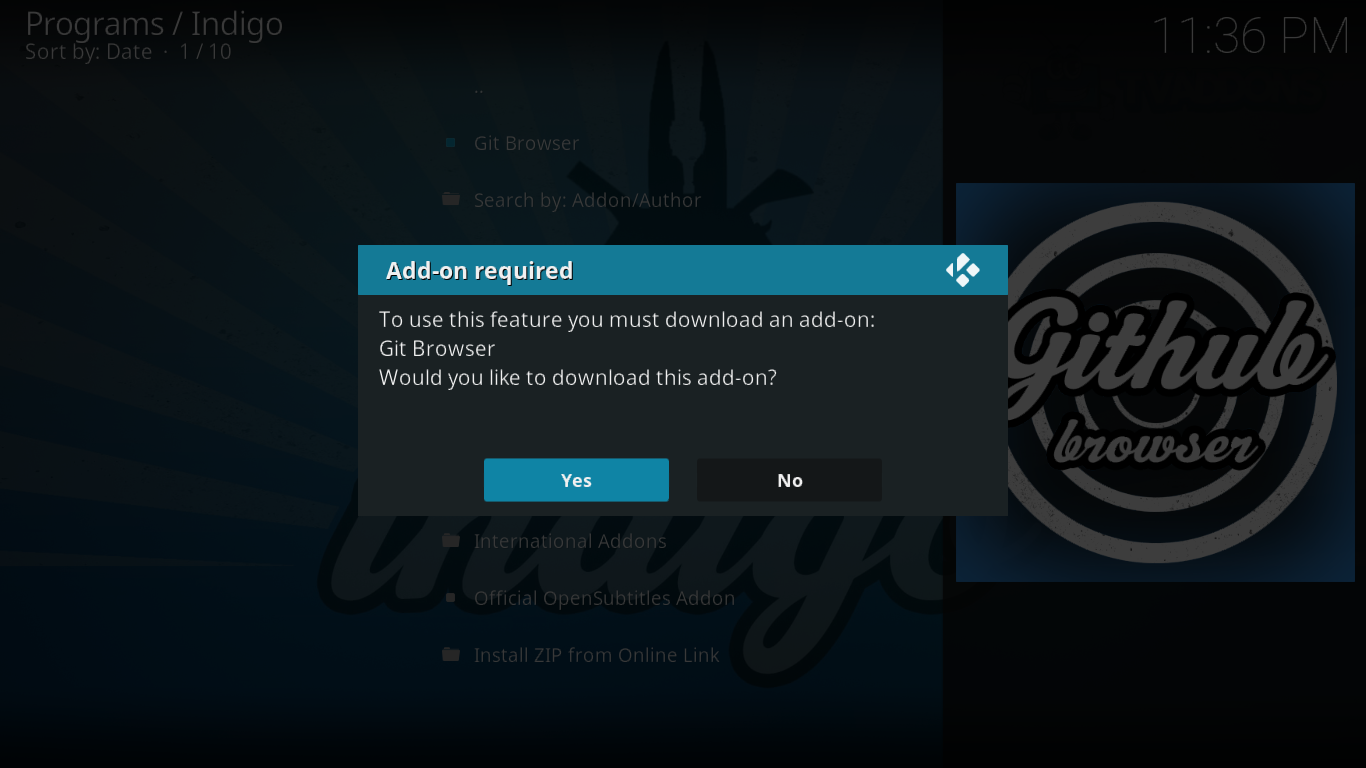
Встановлення браузера Git розпочне показ оголошення, на екрані з'явиться панель прогресу, поки він буде встановлений разом із будь-якими залежностями.
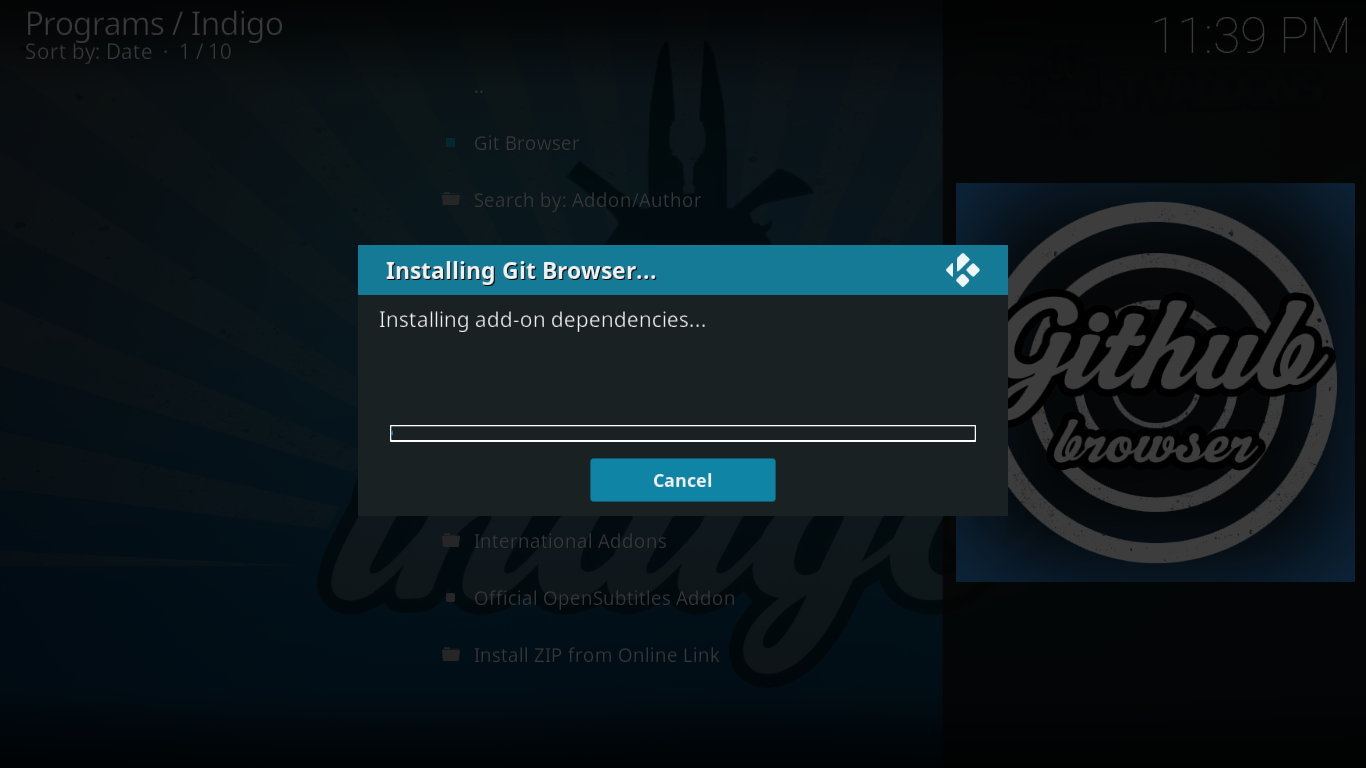
Після завершення встановлення панель прогресу зникне. І ви будете готові скористатися браузером Git.
Використання браузера Git для встановлення додатків Kodi
Після встановлення, можна запустити браузер Git двома способами. Ви можете спочатку запустити Інструго Індіго, потім натисніть кнопку Add0n Installer, і, нарешті, натисніть Git Browser. Інший варіант - запустити браузер Git безпосередньо, ви знайдете його в додатках програми на Kodi.
Перший раз, коли ви запустите браузер Git, вас зустрінуть зведені інструкції щодо використання додатка.
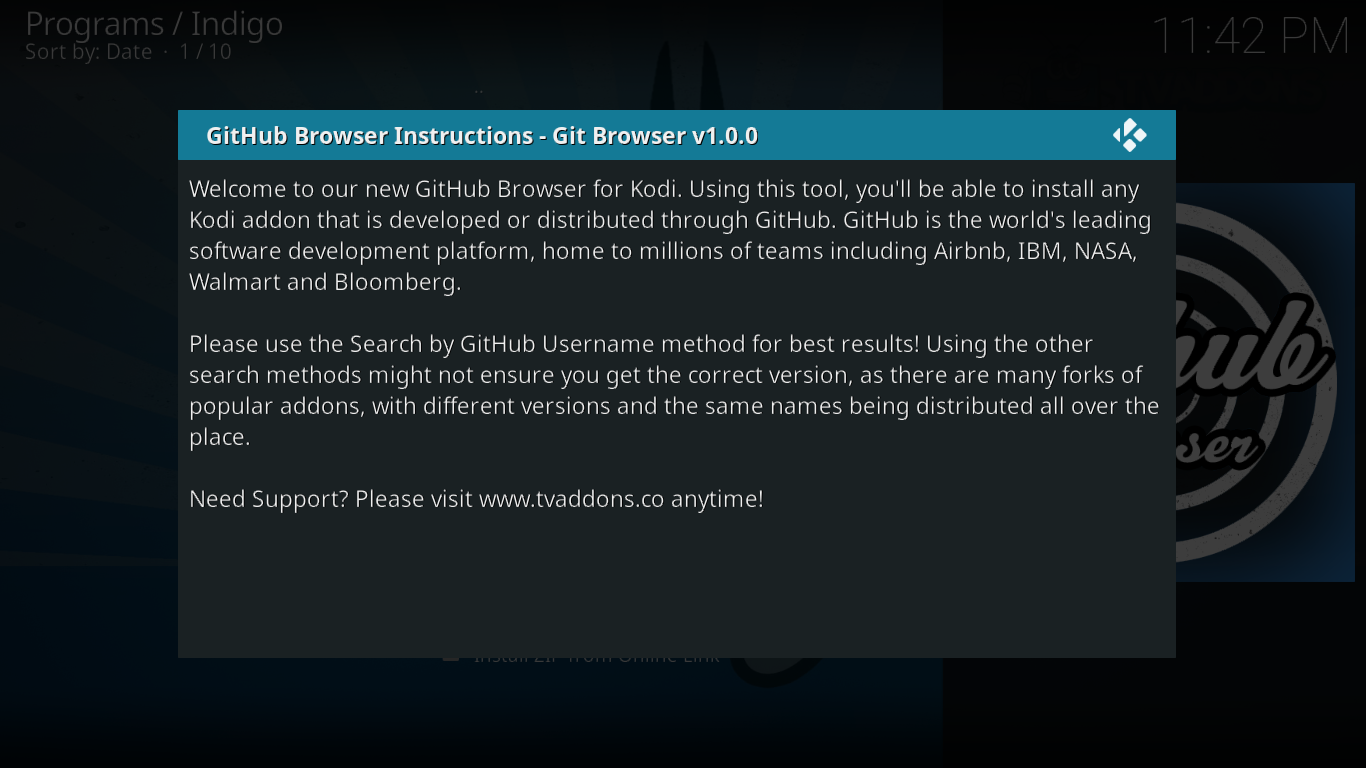
Клацніть де-небудь поза полем повідомлення, щоб закрити його та відкрити головне меню браузера Git.
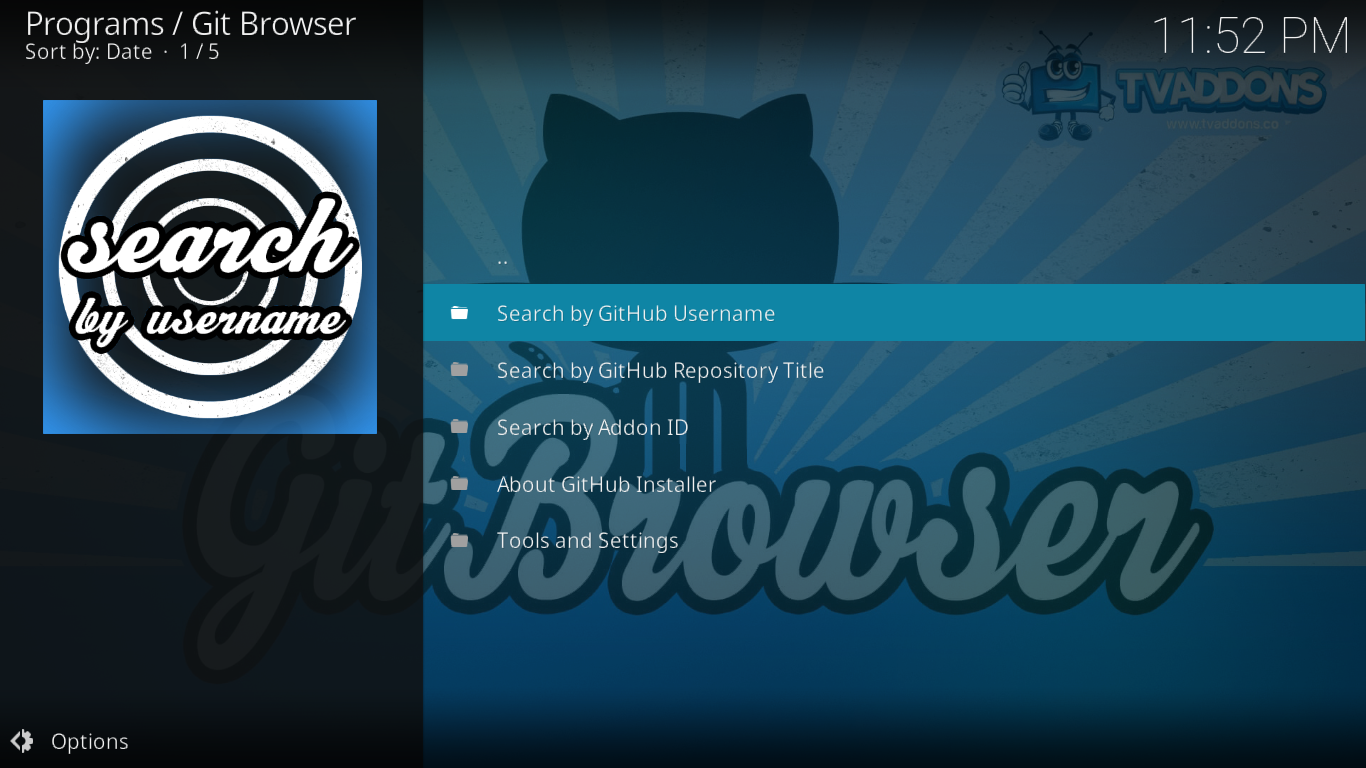
Меню браузера Git
Перш ніж ми подивимось на приклад реального встановлення додатку за допомогою браузера Git, спочатку ознайомимося з тим, що стоїть за кожним із його п'яти варіантів меню.
Перші три варіанти пропонують три різні способи пошуку вмісту на GitHub. Ви можете шукати за Ім'я користувача GitHub, за Назва репозиторію GitHub або від Ідентифікатор Аддона.
Наступний вибір, Про інсталятор GitHub, просто відобразить саме те саме повідомлення інструкції, яке було показано спочатку.
Останній вибір, Інструменти та налаштування, куди ви йдете, щоб змінити налаштування додатка. Станом на це написання, їх не так багато, і ми пропонуємо вам залишити їх так.
Приклад установки додатків за допомогою браузера Git
Спробуємо встановити надбудову USTV Catchupподивіться, як працює браузер Git. Перш ніж розпочати, ми хочемо звернути вашу увагу на інструкційне повідомлення, яке з’явилось уперше при запуску браузера Git. Він припускав, що краще використовувати пошук за користувачем GitHub Ім’ям, ніж використовувати інші методи. Це ми зробимо.
По-перше, від Головне меню Git Browser, натисніть Пошук за користувачем GitHub. На наступному екрані натисніть кнопку *** Новий пошук ***.
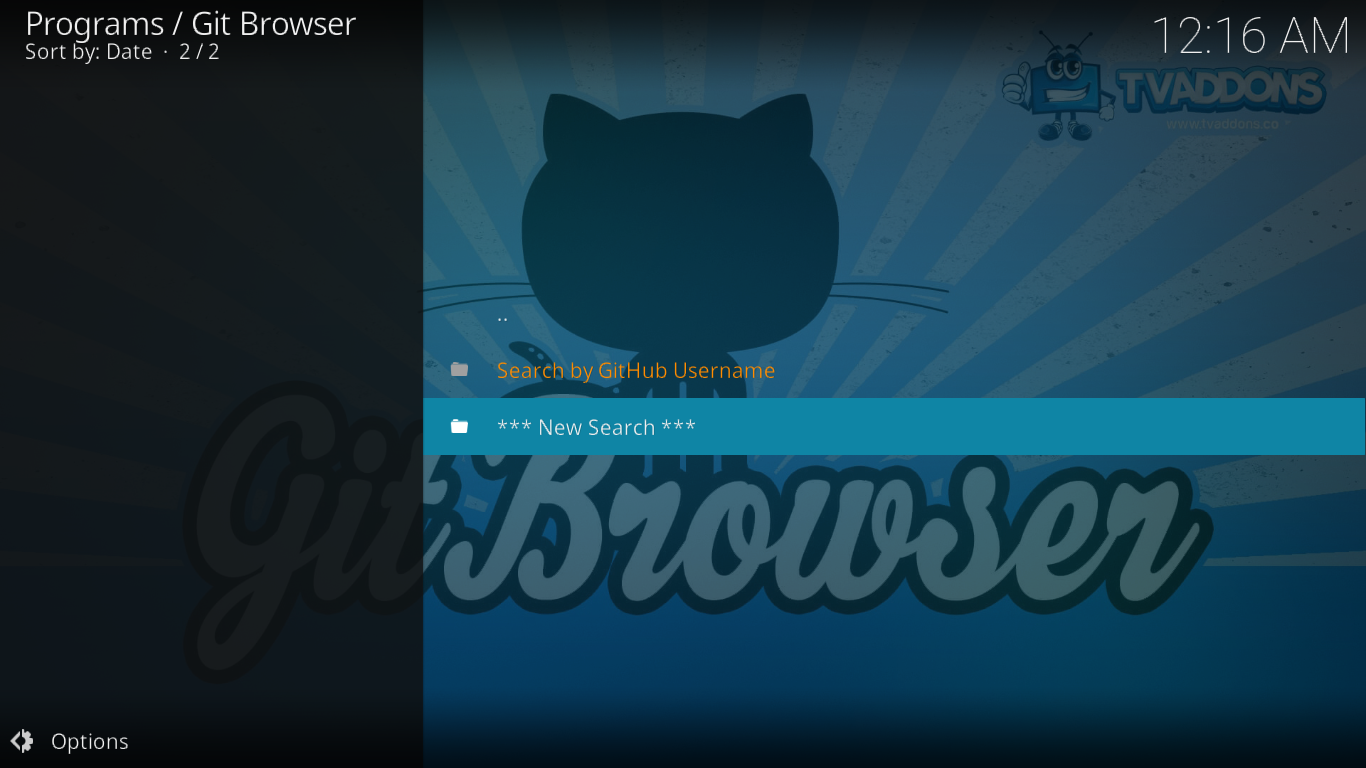
Введіть Ім'я користувача розробника надбудови, яку ви хочете встановити. Що стосується доповнення USTV Catchup, ім'я користувача є mhancoc7. Закінчивши введення, натисніть кнопку ОК, щоб запустити пошук.
Будучи швидко, всі додатки від цього розробника будуть показані. Знайдіть надбудову, яку ви хочете встановити, і натисніть на неї. У нашому випадку вона названа plugin.video.ustv.catchup-0.2.3.zip.
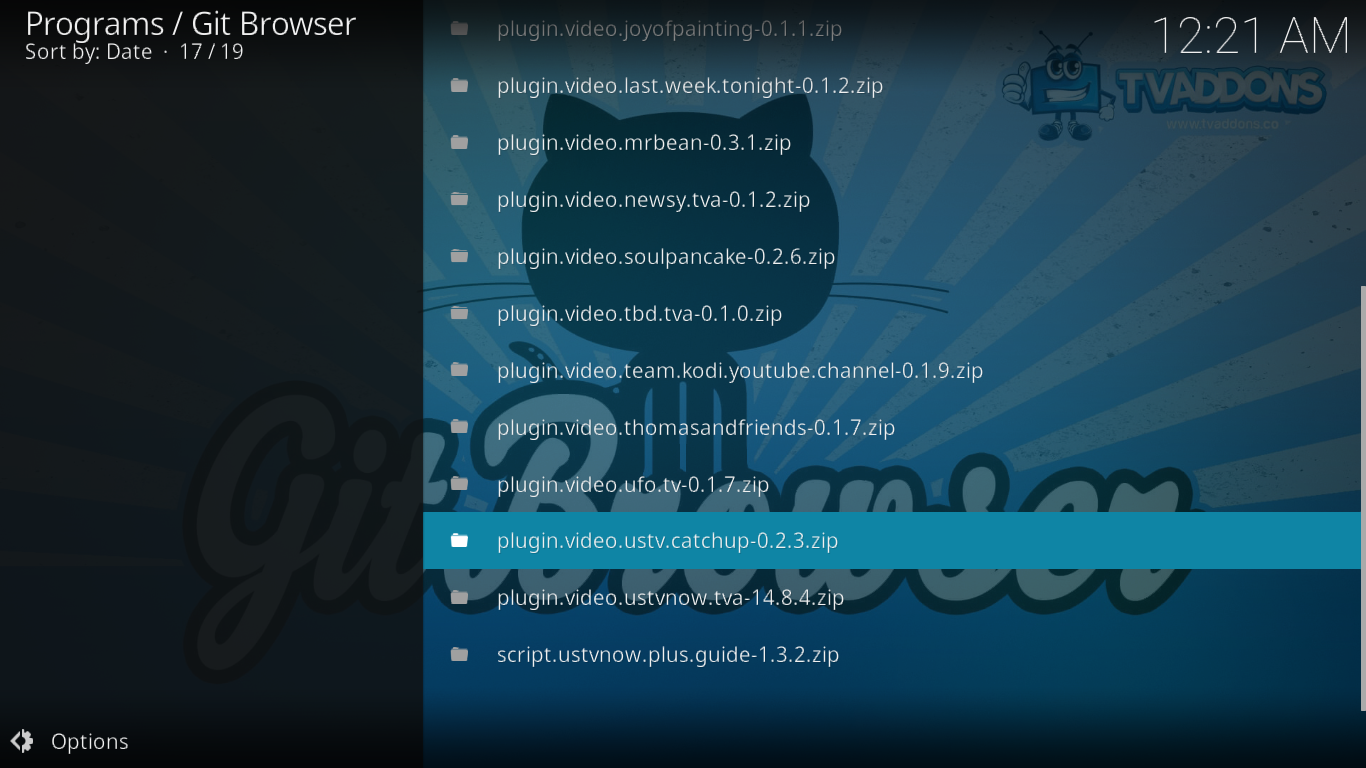
З'явиться вікно повідомлень із проханням підтвердити встановлення додатка. Просто натисніть Встановити запустити його.
Після встановлення додатка та всіх його залежностей на екрані буде блимати кілька панелей прогресу. Як тільки установка закінчиться, це повідомлення з’явиться.
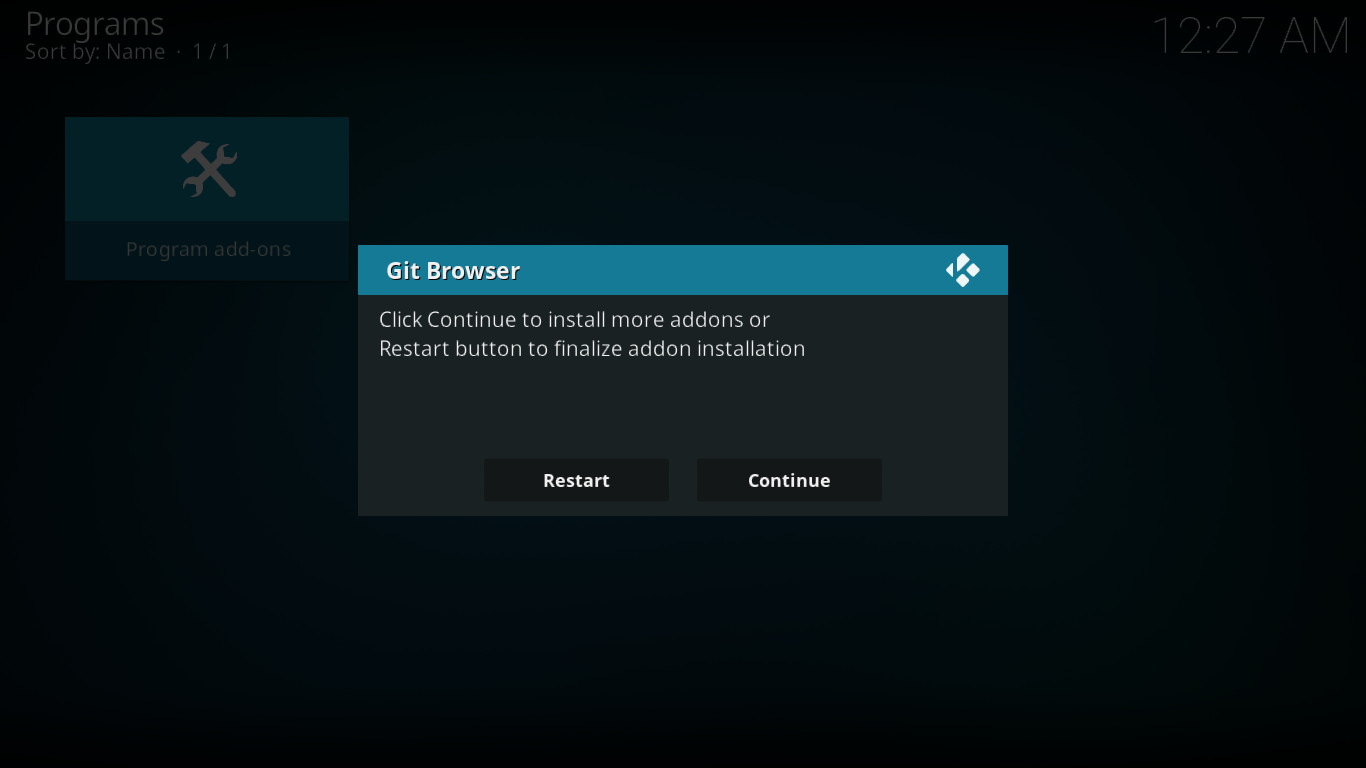
Якщо немає іншого додатка, який ви хочете встановити, натисніть на Кнопка перезапуску щоб перезапустити Kodi.
Можливо, вам доведеться вручну запустити Kodi після його закриття, залежно від вашої платформи. Після того як Kodi перезапуститься, ви побачите, що ваш новий додаток встановлено.
Переваги браузера Git
Є кілька переваг використання GITВеб-переглядач. Деякі функції принесуть користь користувачам Kodi, які шукають простий спосіб встановлення будь-якого додатку, а інші спеціально сподобаються спільноті розробників Kodi. Давайте подивимось, які найважливіші переваги для кожної групи.
Користувачам
Перевага номер один у браузері Git якпорівняно з іншими способами встановлення додатків - це те, що користувачі мають легкий доступ до кожного та будь-якого додатку Kodi. Це завдяки тому, що всі проекти з розробки додатків Kodi розміщені на GitHub. Але чи справді всі вони є на GitHub? Можливо, ні. Але мало хто з них, мабуть, не є додатком, який ви хочете все-таки встановити. Отже, за всіма намірами та цілями вони всі є.
Ще одна перевага отримання ваших додатківбезпосередньо з їхнього справжнього будинку - де їх розробники створюють - це те, що ви завжди отримуєте найновішу версію. Ви не завжди отримуєте це з деякими альтернативними сховищами, які, невідомо для користувачів, пропонують старіші версії надбудов.
А оскільки метод не використовує сховища,користувачі захищені від їх зникнення. Досить часто ми бачимо, що додатки зникають, оскільки їх сховище було закрито з тих чи інших причин. Деякі додатки швидко знайшли інший дім і незабаром з’явилися в іншому сховищі, але деякі пішли назавжди.
Для спільноти Kodi Development
Можливо, є ще більше переваг уGit Browser для спільноти Kodi, ніж користувачі. І це особливо стосується незалежних розробників. Тепер розробники можуть легко розповсюджувати свої додатки для маси. Їм більше не потрібно бути частиною групи чи спільноти для полегшення розповсюдження. Їм просто потрібно оголосити своє ім’я користувача GitHub і дозволити користувачам знайти свою роботу.
Видаляючи необхідність у завантаженні розробниківїх робота в сховищі, їх доповнення можуть набагато швидше потрапити на «ринок». І їм не потрібно буде намагатися шукати нову, якщо їх сховище ніколи не закриється.
Чи є недоліки?
Нічого не є ідеальним і так, є деякінедоліки для браузера Git. Подивимось, що найважливіше. Перший, і це швидше перешкода, ніж фактичний недолік, це те, що вам потрібно знати ім’я користувача GitHub розробника додатку, який ви хочете встановити. Оскільки браузер Git стає все більш популярним, ми, швидше за все, знаходимо все більше розробників, які надають цю інформацію, але поки що сховища залишаються основним способом встановлення додатків, це швидше виняток, ніж стандарт. Будемо сподіватися, що незабаром ми почнемо бачити розробників і блоги з легкістю рекламувати імена користувачів GitHub.
Ще один недолік браузера Git полягає в тому, щовін не обробляє додаткові оновлення. TVADDONS оголосив, що врешті-решт підтримає його, але ця функція все ще відсутня. Для користувача це означає, що вам доведеться вручну перевірити, чи доступна нова версія ваших додатків. Постійне оновлення додатків - одна з найкращих особливостей сховищ, тому ми не можемо чекати, щоб побачити його в браузері Git
І нарешті, це більше незначне роздратування, ніжсправжнім недоліком, але необхідність перезапускати Kodi після кожної установки може бути проблемою. Принаймні, нам сподобалось, що ви можете встановити декілька надбудов і перезапустити Kodi лише один раз після завершення роботи, але все-таки ми віддаємо перевагу сховищу zip-файлу, щоб ви могли запустити новий додаток відразу після його встановлення.
Заключні слова
Чи хороший продукт браузера Git? Звичайно. Це краще, ніж поточний метод встановлення додатків на Kodi? Він має правильний потенціал, але його поки немає. Зокрема, це не буде, поки він не може обробляти додаткові оновлення. Чи замінить він коли-небудь сховища як основний спосіб поширення надбудови? Все залежить від громади. Старі звички важко вмирають, і ми встановлювали надбудови з репостів до тих пір, поки існував предок XBMC – Коді.
Чи варто спробувати браузеру Git? Найбільш точно. Щоб це було успішним, щоб старі звички змінилися, громада повинна почати його використовувати. Спочатку вам може здатися, що важче знайти вміст, але в міру розвитку спільноти імена користувачів GitHub стануть відомими, і ви знайдете все більше вмісту. Давайте шанс!
Як тільки ви спробували Git Broswer, будь ласка, заходьтеповерніться сюди і поділіться з нами своїм досвідом. Це допоможе спільноті побачити, що користувачі, як ви, про це говорите. Використовуйте коментарі нижче, щоб поділитися своїми думками.













Коментарі